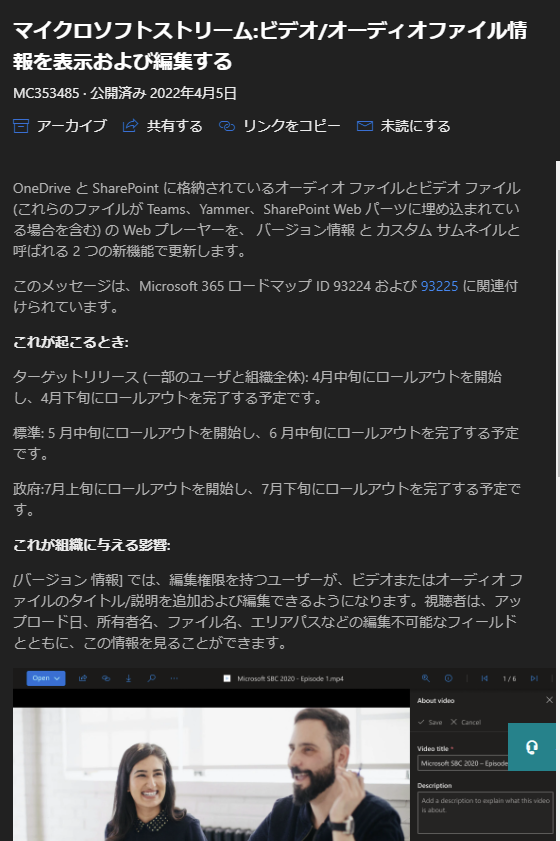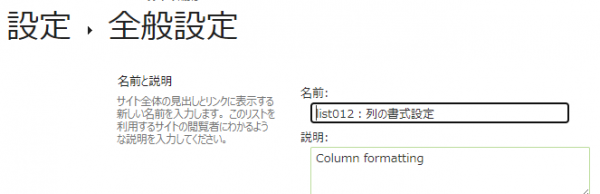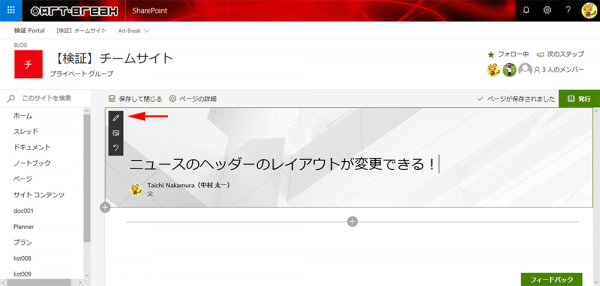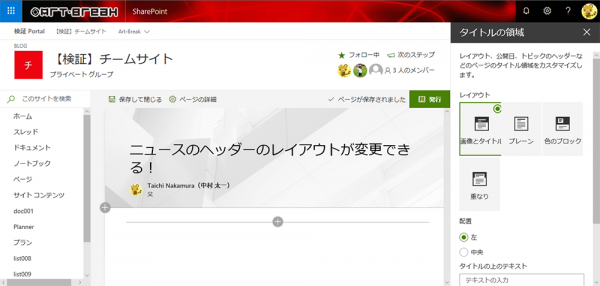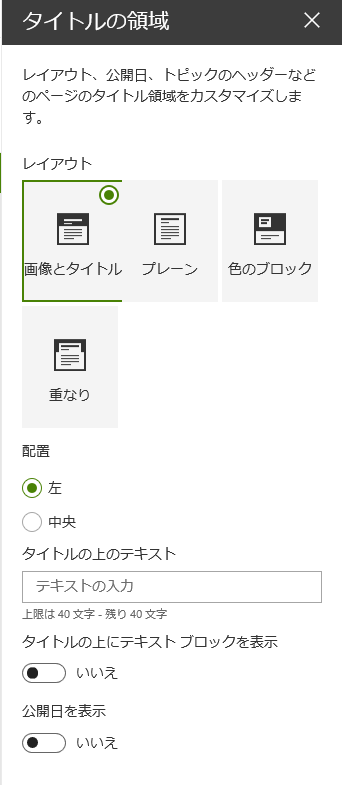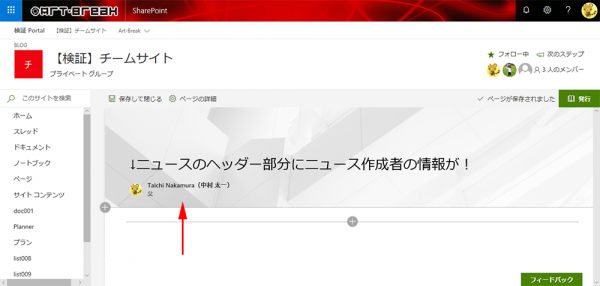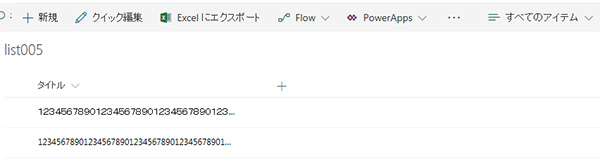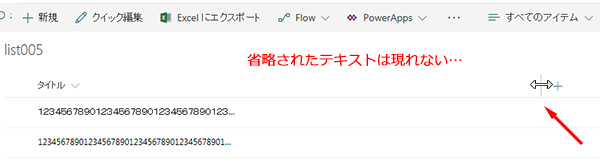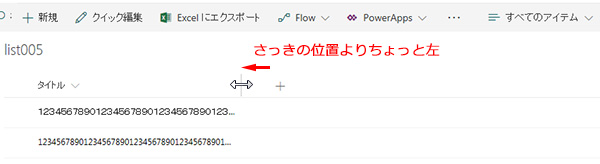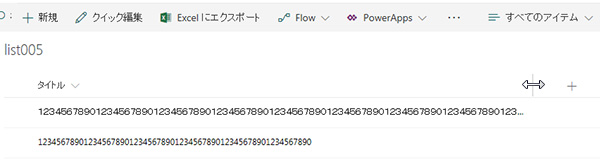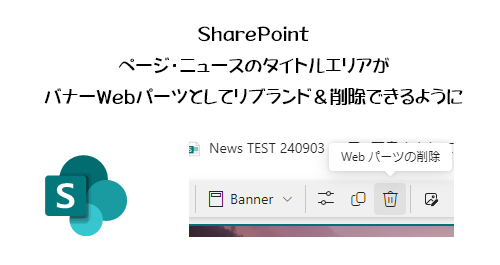
SharePoint をポータルサイトとして単体利用するならニュース・ページの利用は欠かせないと思います。そんなニュース・ページはここ最近も少しずつアップデートされてきていますね。
今回はタイトル部分が削除できるようになるアップデートについてです。
▼タイトルエリアはページを開いた時に非常に大きなスペースを占拠します
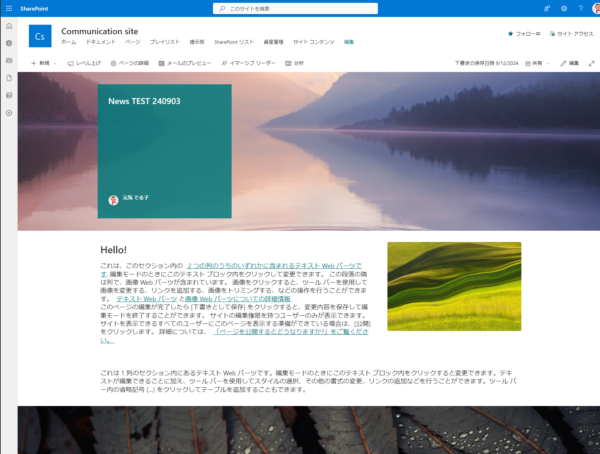
これが今まで邪魔に思う人もいたと思います。でも今まではタイトルエリアは削除できないので、極力縦幅が狭いレイアウトを選んでいたと思います。
2024/05/09 付けで Microsoft 365 管理センターのメッセージセンターに、以下のメッセージが公開されました。
“SharePoint :ページ・ニュースのタイトルエリアがバナーWebパーツとしてリブランド&削除できるように” の続きを読む